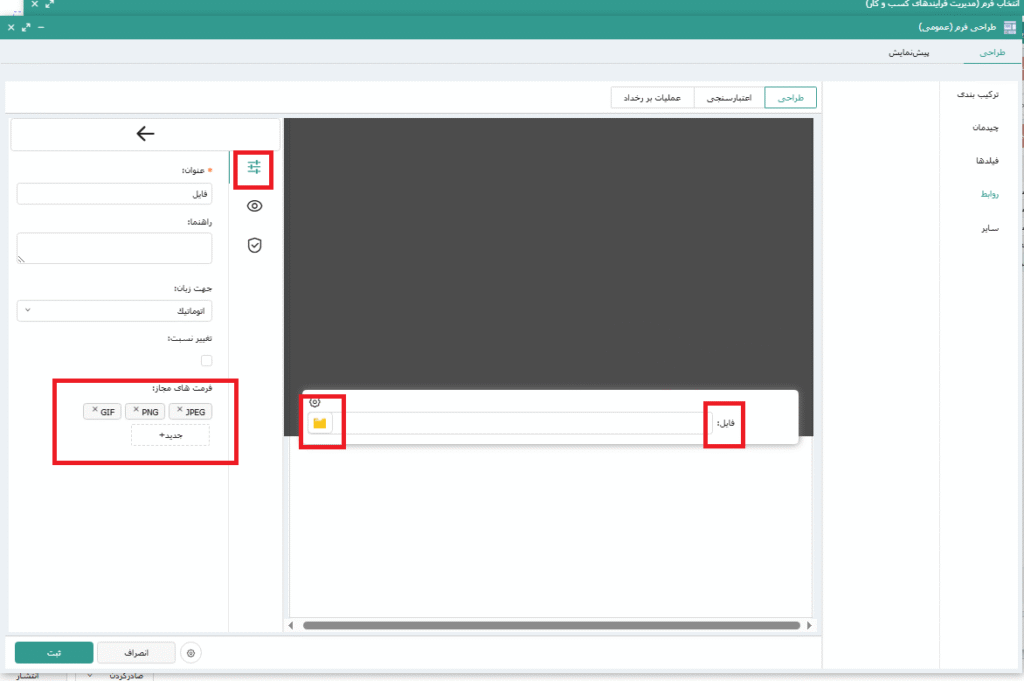صورت مساله :
فرض کنید میخواهیم فرم های مورد نیاز مراحل فرایند را طراحی کنیم.
راه حل :
برای طراحی فرم پس از تعریف مدل داده ای، با انتخاب گزینه فرم به صفحه ایجاد فرم ها رفته با انتخاب ایجاد فرم جدید وارد محیط طراحی فرم می شویم. تصویر1و2 و3
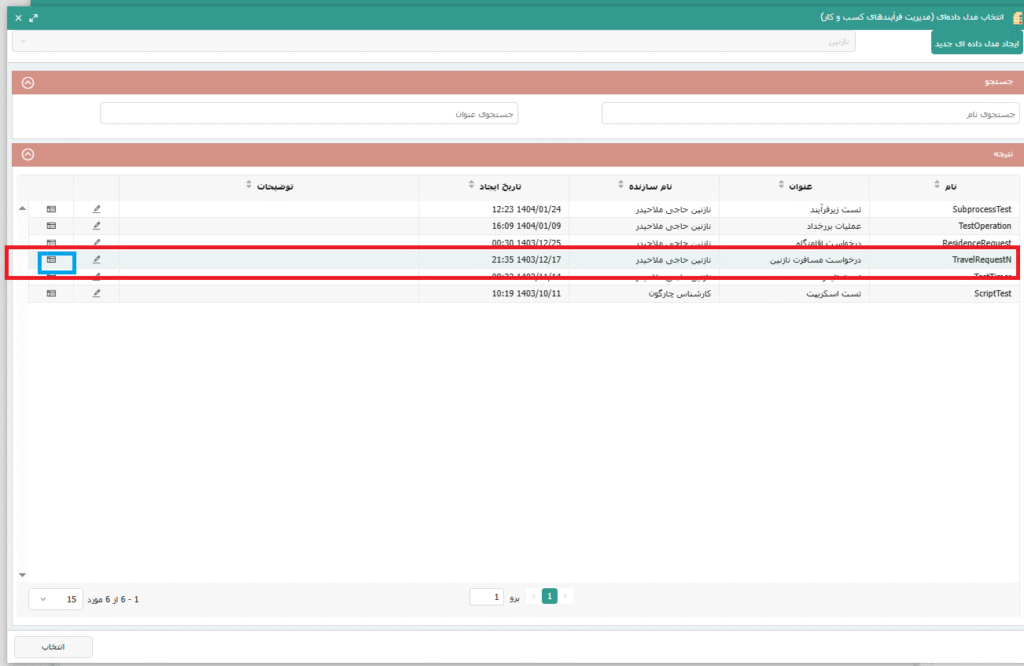
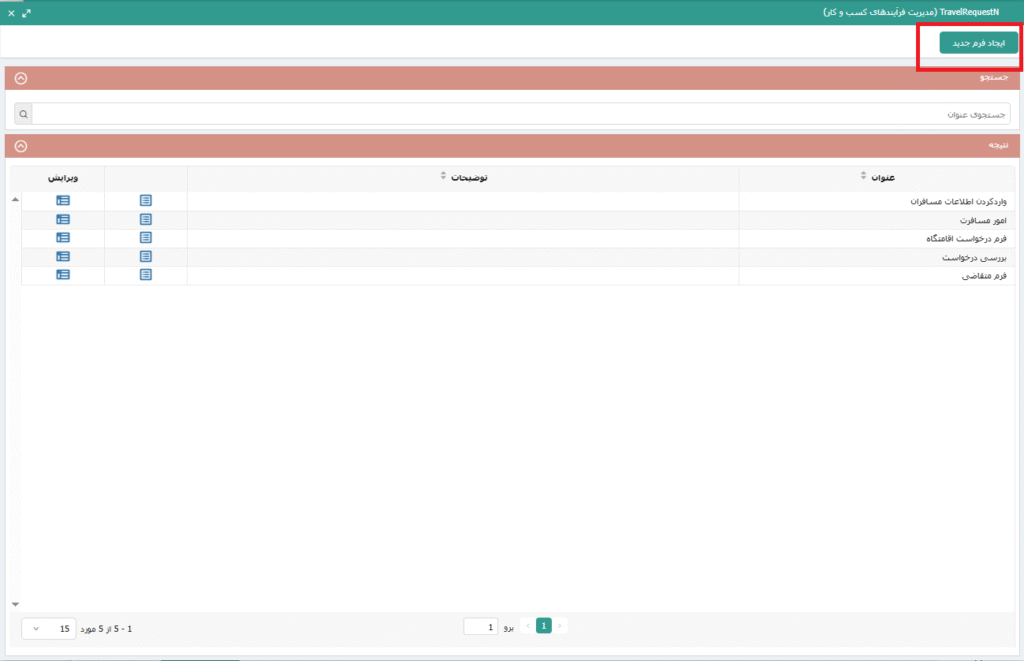
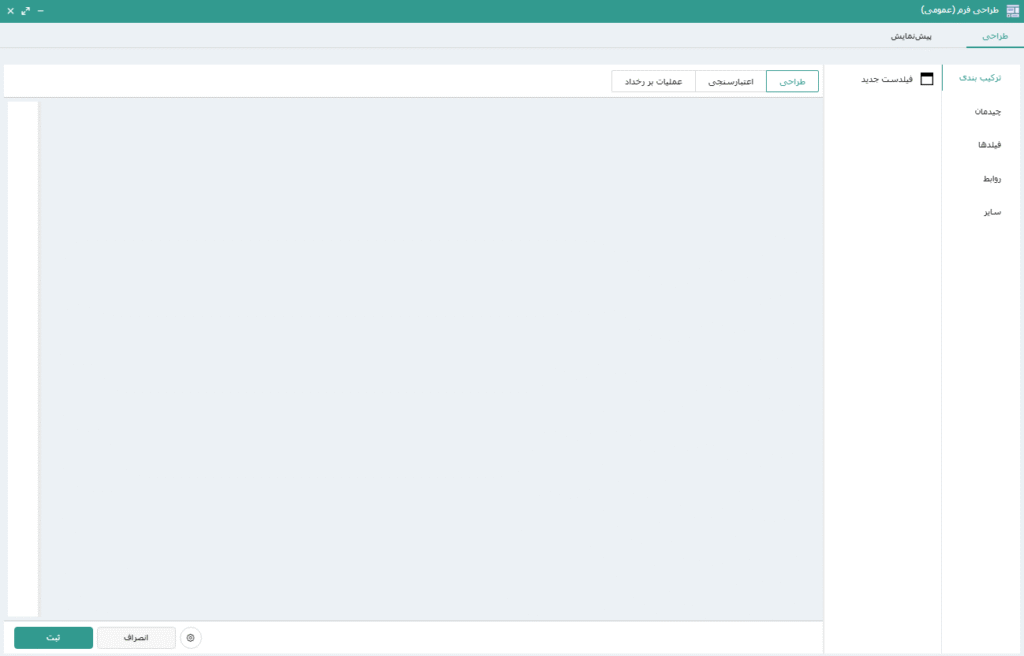
نکته : اضافه کردن تمام آیتم ها در طراحی فرم بصورت Drag & Drop انجام میشود.
ترکیب بندی:
جهت ایجاد بخش بندی و فضایی برای تعریف فیلدهای مورد نیاز هر مرحله از قسمت ترکیب بندی فیلدستی را به صفحه طراحی فرم اضافه کرده و از قسمت تنظیمات عنوان فیلدست را به دلخواه تغییر میدهیم. تصویر4
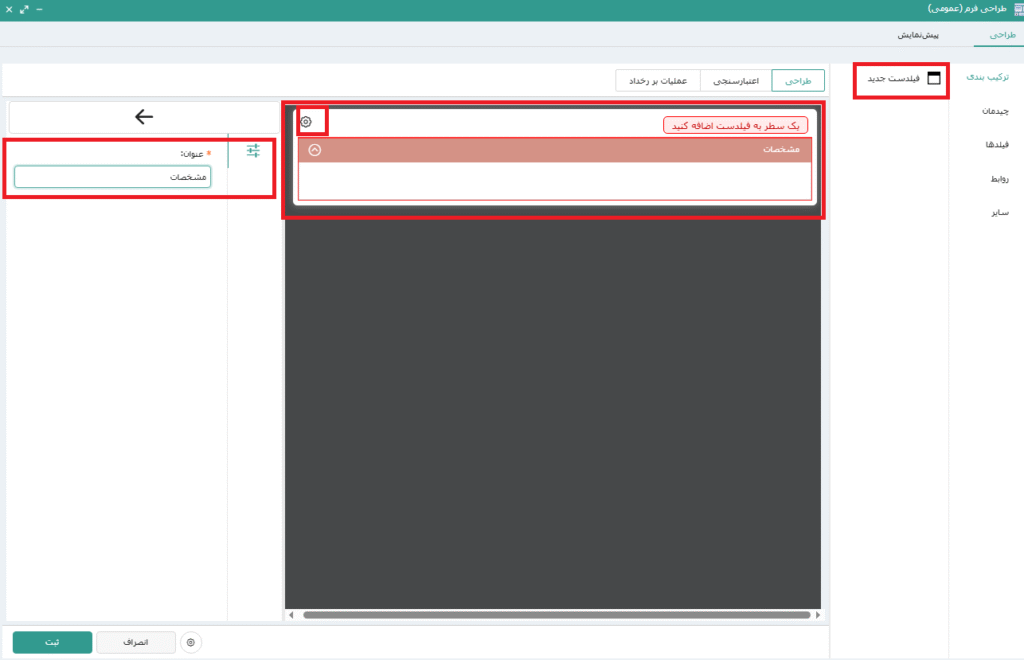
چیدمان:
در قسمت چیدمان امکان تقسیم بندی هر سطر به حالت های مختلف وجود دارد .تصویر5
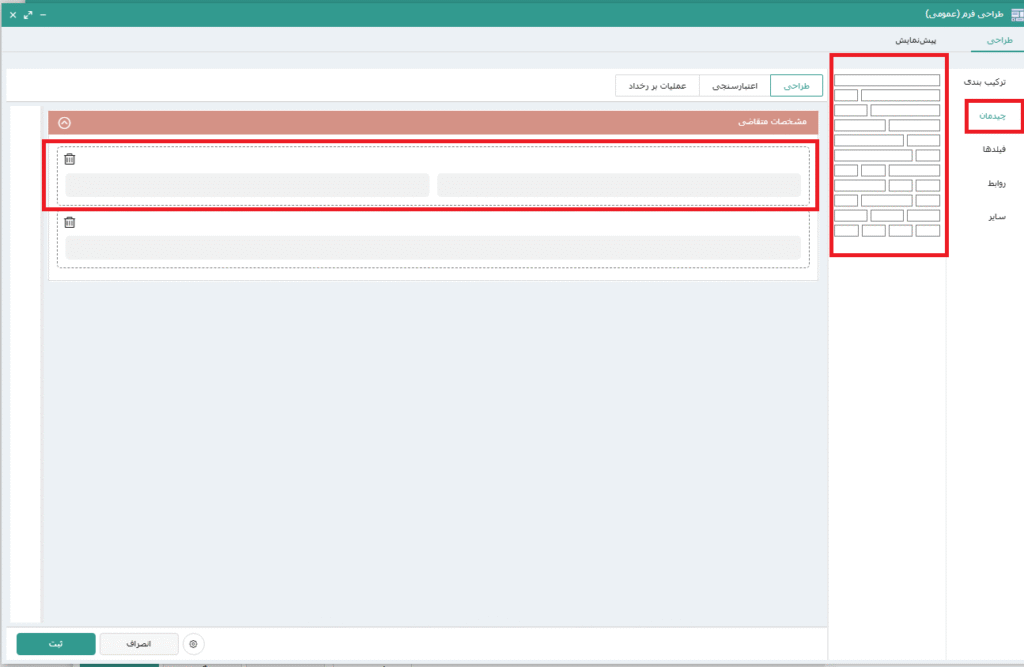
فیلدها:
در این قسمت ، تمام فیلدهای تعریف شده در مدل داده ای فرایند جهت اضافه کردن به فرم وجود دارد. تصویر 6
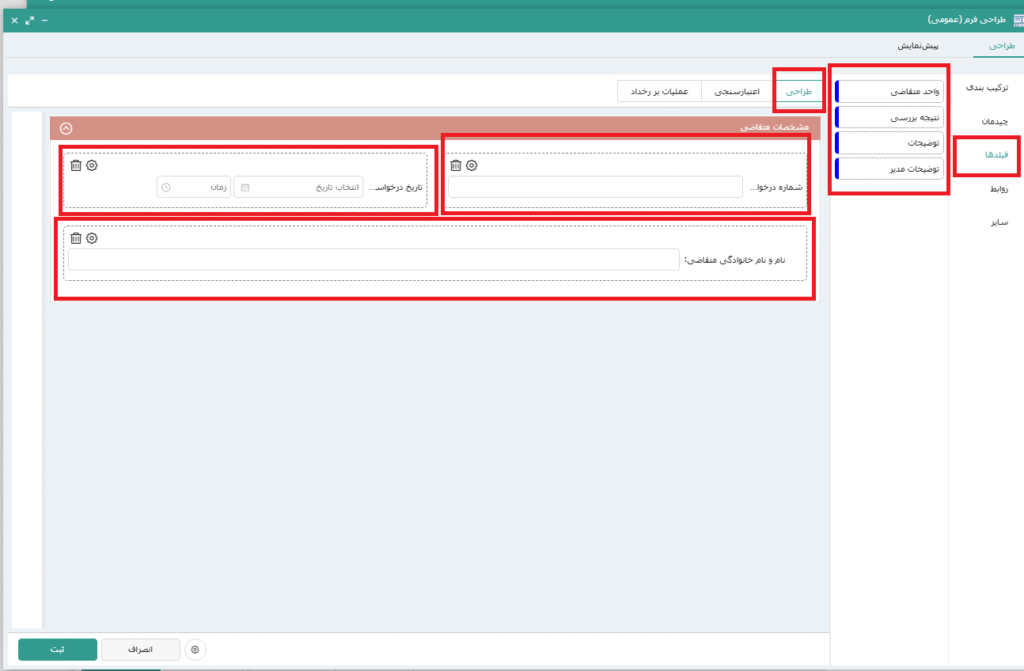
برای تمام فیلدهای اضافه شده در طراحی فرم 3 گزینه وجود دارد که به شرح زیر است:
- تنظیمات : که امکان تغییر عنوان ،تعریف راهنما، تغییرجهت زبان و تغییرنسبت وجود دارد. تصویر 7
- ویجت : با توجه به نوع داده ی هر فیلد امکان تغییر نحوه ی نمایش آن به 3 حالت ویرایشی، نمایشی و غیرفعال امکان پذیر است همچنین در قسمت نوع ویجت امکان ویرایشی یا نمایشی کردن فیلد وجود دارد. تصویر 8
- اعتبارسنجی : در این قسمت امکان الزامی بودن فیلد، بازه و الگو (Regular Expresion) وجود دارد. تصویر 9
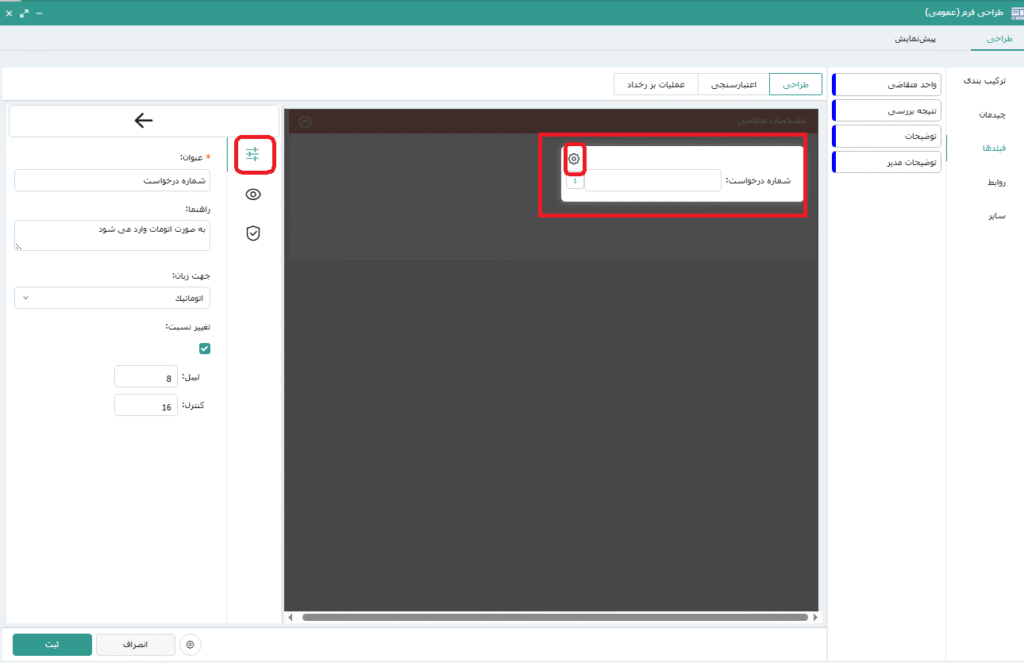
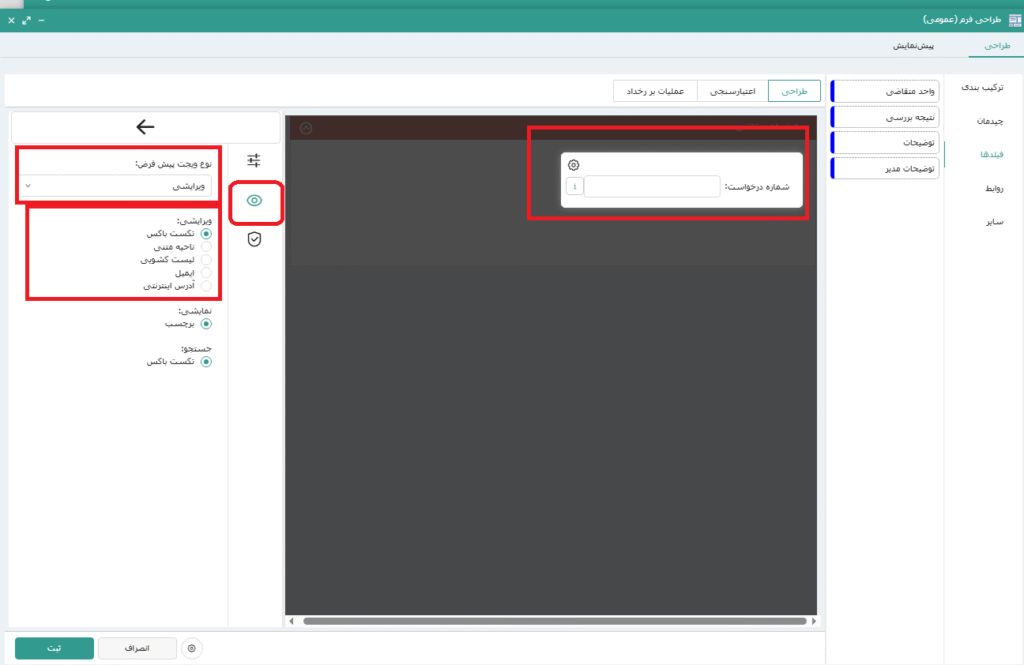
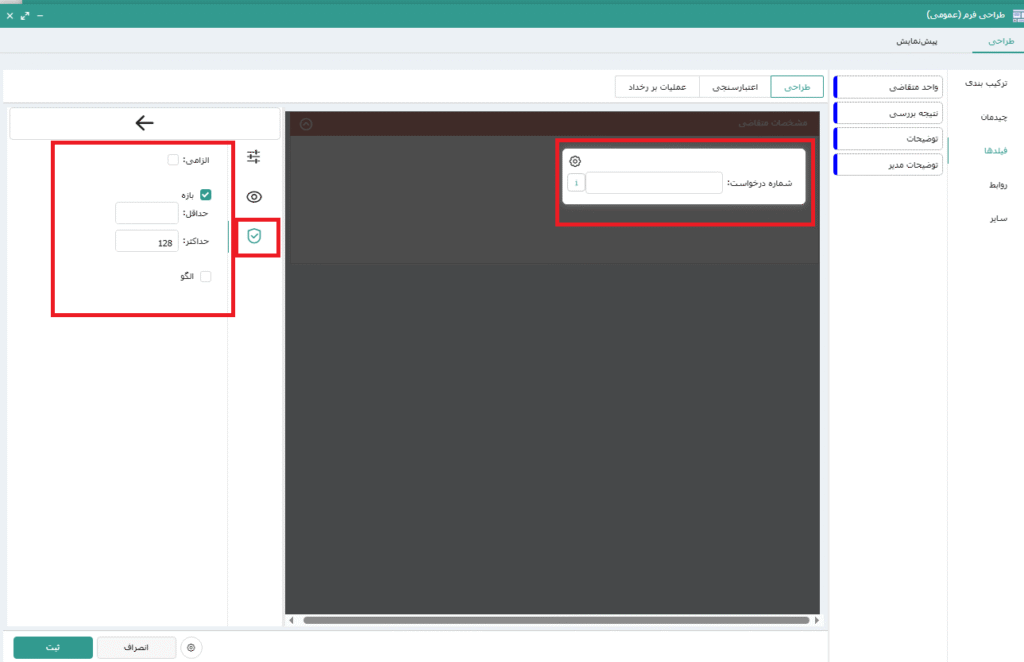
در فیلدهای رشته میتوان کاربر را با تعریف حداقل و حداکثر تعداد کاراکتر در قسمت بازه برای ورود اطلاعات محدود کرد.
در قسمت الگوها برای فیلدهای رشته میتوان نحوه ی وارد کردن اطلاعات کاربر را با توجه به نیاز محدود کرد به عنوان مثال کاربر فقط امکان وارد کردن شماره شبا/ کدملی/ شماره تلفن و … را داشته باشد. تصویر 9
فیلد ازنوع Date/Time :
در فیلدهایی از جنس تاریخ و ساعت با انتخاب گزینه پیش فرض در تنظیمات میتوان تاریخ و ساعتی را بصورت پیش فرض به کاربر نمایش داد .
با انتخاب گزینه روز جاری، بصورت پیش فرض تاریخ و ساعت روز به کاربر نمایش داده میشود.
همچنین در قسمت ویجت ها میتوان نحوه ی نمایش فیلد تاریخ ساعت را به حالت های مختلف با توجه به نیاز تنظیم کرد. تصویر10 و 11
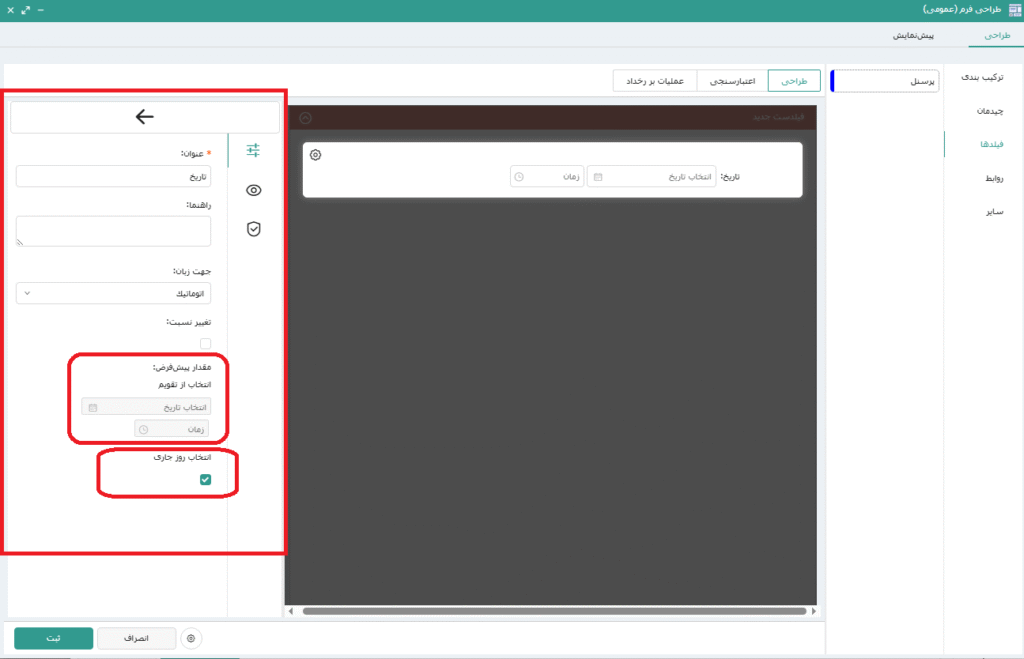
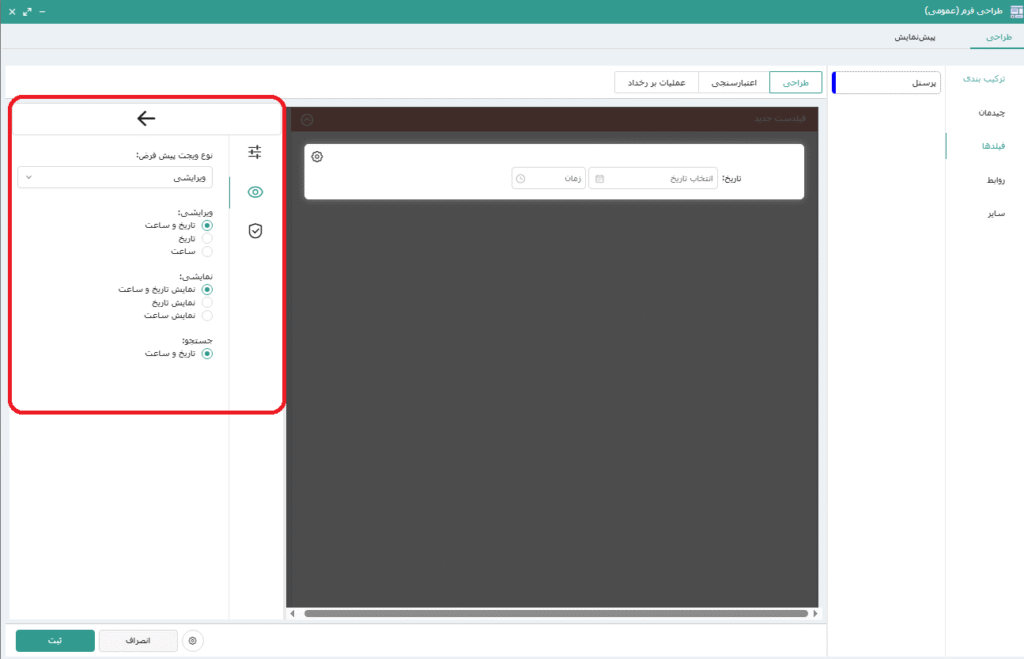
فیلد عدد صحیح و عدد اعشاری :
تنظیمات و ویجت های فیلدهای عدد صحیح و عدد اعشاری در تصاویر ذیل نمایش داده شده که میتوانیم با توجه به نیازمندی های موجود تنظیمات مورد نیاز را انجام دهیم . تصویر 12 ، 13، 14 و 15
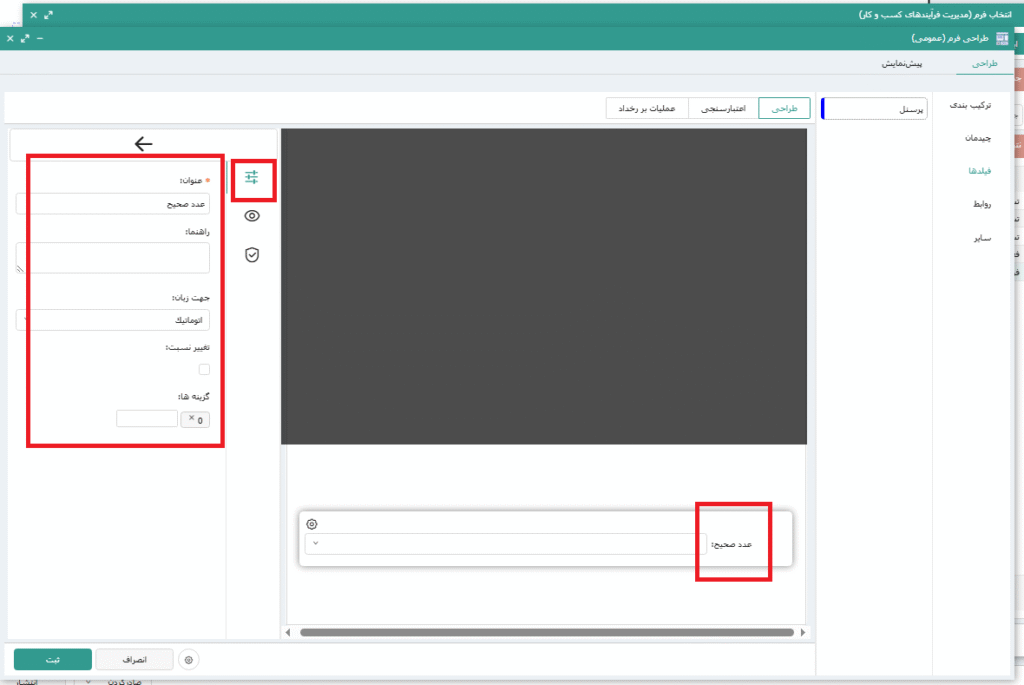
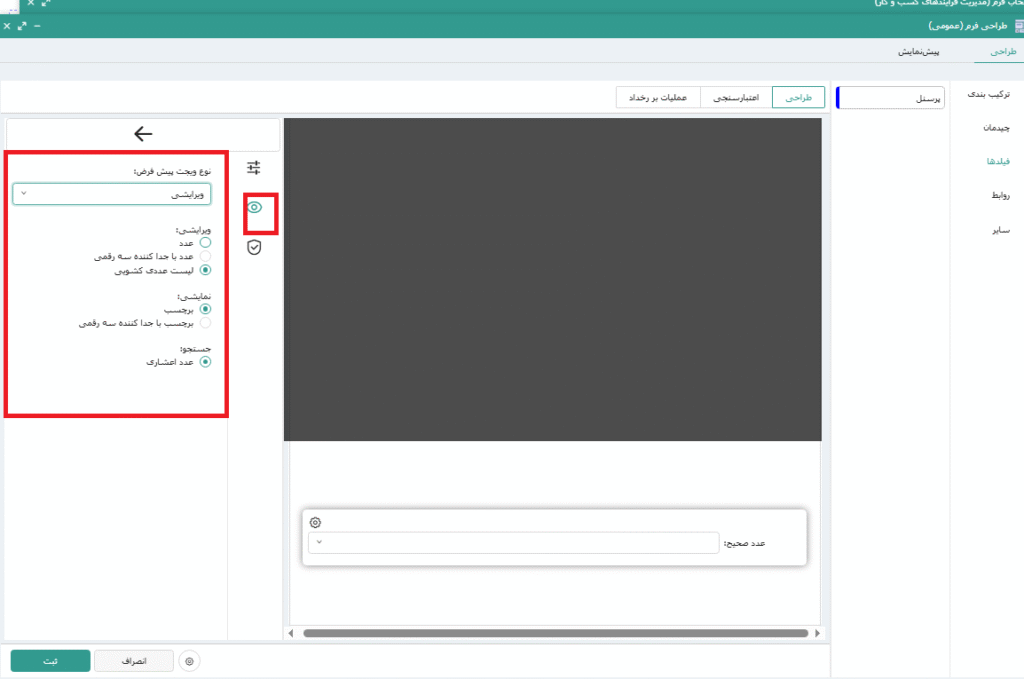
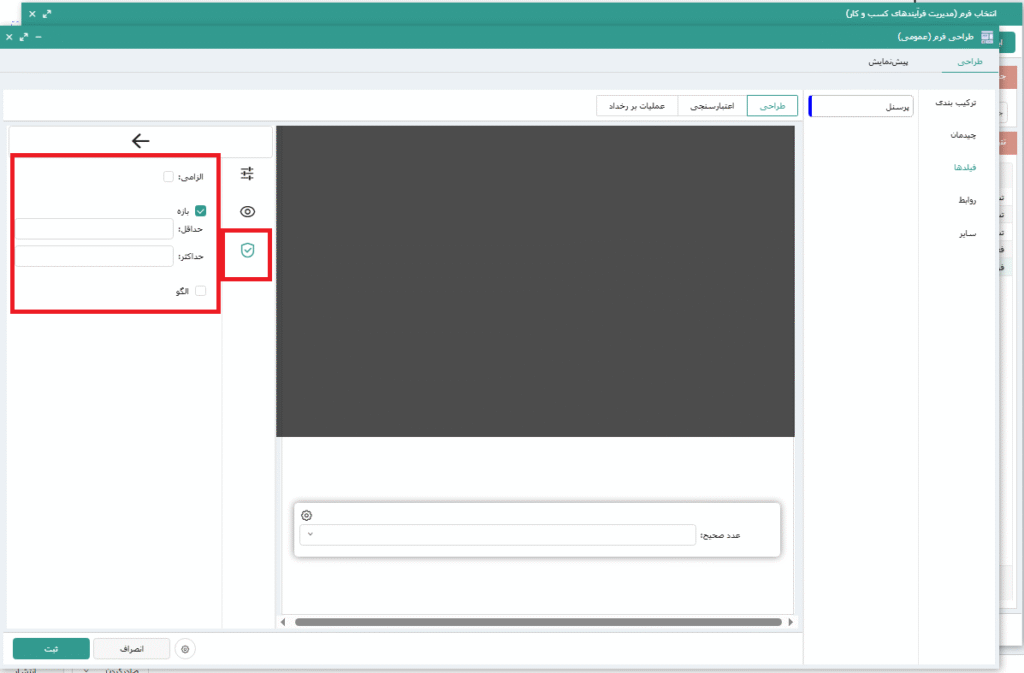
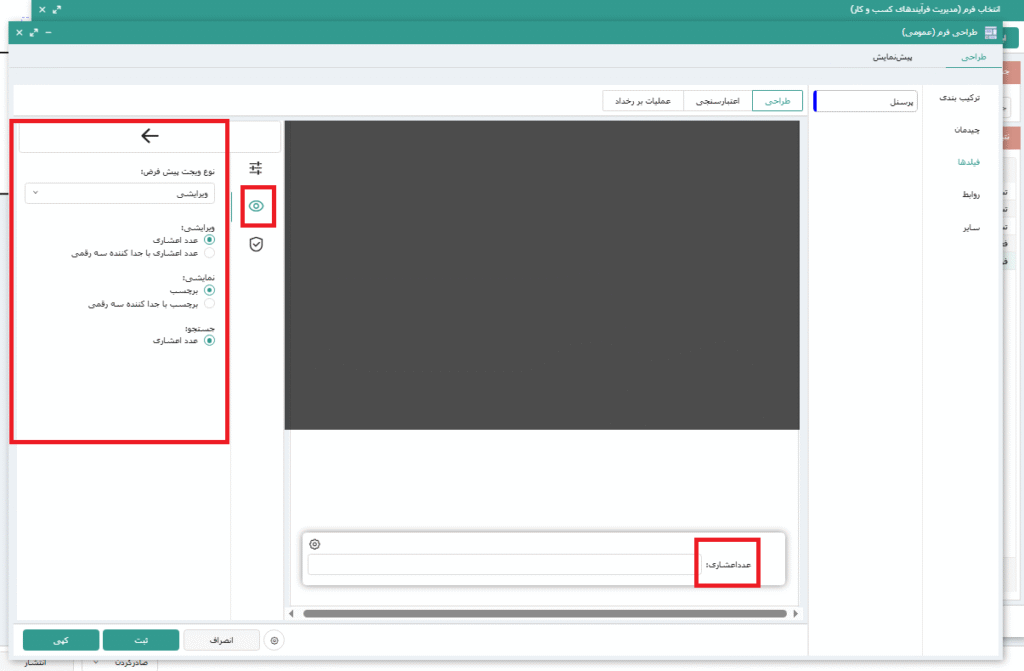
تمام فیلدهایی که از نوع رابطه در مدل داده ای تعریف کرده باشم در قسمت روابط قابل مشاهده می باشند که به تفکیک در ادامه توضیح داده میشوند.
فیلد رابطه سمت سازمانی دیدگاه :
در صورتی که نیاز داشته باشیم که سمت کاربری که فرم را تکمیل میکند بصورت پیش فرض نمایش داده شود ابتدا باید در قسمت ویجت ها، نوع ویجت پیش فرض را در حالت غیر فعال گذاشته و سپس در تنظیمات فیلد با انتخاب گزینه سمت پیش فرض، سمت کاربر نمایش داده می شود، همچنین امکان نمایشی یا ویرایشی کردن فیلد نیز وجود دارد .تصویر16 و 17
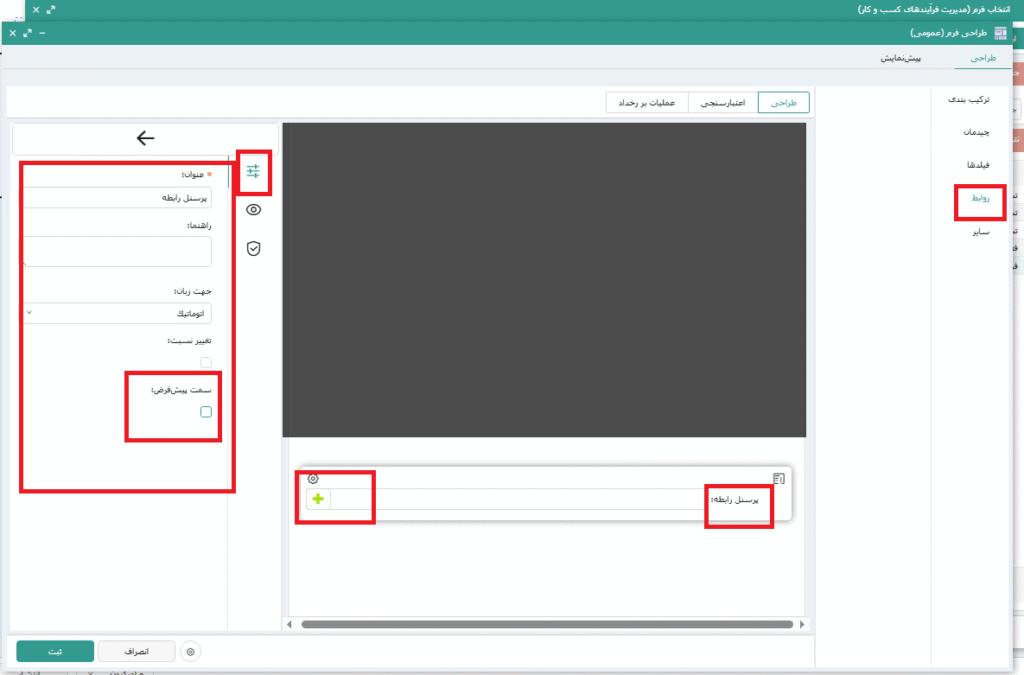
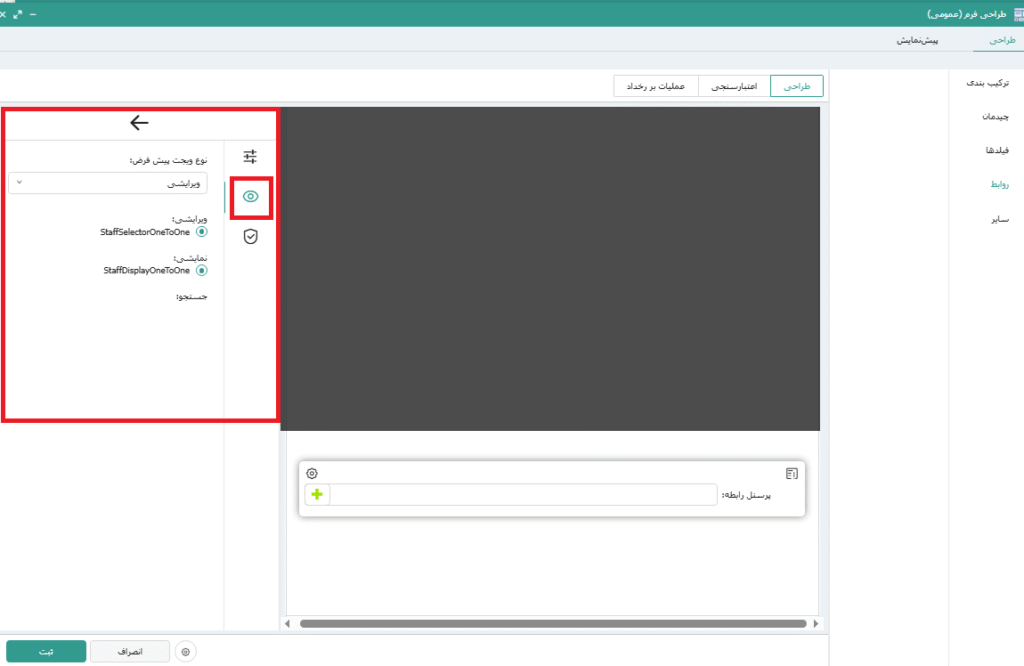
فیلد فایل :
در تنظیمات فیلد فایل در قسمت فرمت های مجاز امکان محدود کردن کاربر جهت بارگزاری فایل وجود دارد . تصویر 18